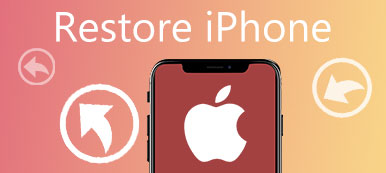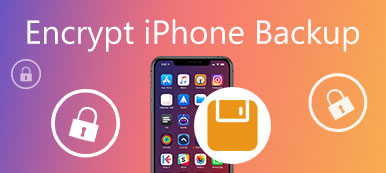Med den hurtige udvikling af computeren foretrækker mange mennesker at købe iPhone på hjemmesiden, i stedet for at gå til de traditionelle butikker. For at sikre, at iPhone, vi købte, er autentisk, kan vi kontrollere iPhone IMEI på hjemmesiden. Men der er mange mennesker, der ikke har nogen ide om iPhone IMEI. For at gøre det lettere for vores daglige liv, her er detaljerne i iPhone IMEI til din reference.

- Del 1: Hvad er iPhone IMEI
- Del 2: Hvad er funktionerne i iPhone IMEI
- Del 3: Sådan kontrolleres iPhone IMEI
del 1. Hvad er iPhone IMEI
IPhone IMEI (International Mobile Equipment Identity) er et unikt serienummer på hver iPhone, som kan identificere en GSM- eller UMTS-mobiltelefon. Faktisk er iPhone IMEI meget lig med ID-kortet. De indikerer alle den eneste blandt hele, som ikke kan fejl eller misidentificere sagen.
Generelt har iPhone IMEI 15 decimaler, som inkluderer oplysninger om enhedens oprindelse, model og serienummer. Den første 8-cifrede del af iPhone IMEI repræsenterer modellen og oprindelsen, der er kendt som TAC (Type Allocation Code) efterfulgt af den 6-cifrede del kaldet SNR (Serienummer), hvis rækkevidde skal tildeles af rapporteringen Body for enhedsproducenten kan tildele nummerområdet til sine individuelle mobile stationer. Der er et kontrolciffer, der bruger Luhn-algoritmen i slutningen, som defineret i IMEI-tildelings- og godkendelsesretningslinjerne for at hjælpe med at beskytte mod muligheden for forkerte poster i CEIR (Central Equipment Identity Register) og EIR (Equipment Identity Register). Derudover er der også en 16-cifret variation, der inkluderer information om enhedens softwareversion, kendt som IMEISV (International Mobile Equipment Identity Software Version).
Før 2002 bestod iPhone IMEI af fire dele, TAC, FAC, SNR og FAN (Final Assembly Number). TAC var seks cifre lang og blev efterfulgt af et tocifret FAC, som var en producentspecifik kode for at vise placeringen af enhedens konstruktion. Fra 1. januar 2003 til 1. april 2004 var FAC for alle telefoner 00. Efter 1. april 2004 ophørte FAN med at eksistere, og Type Allocation Code steg til otte cifre i længden.
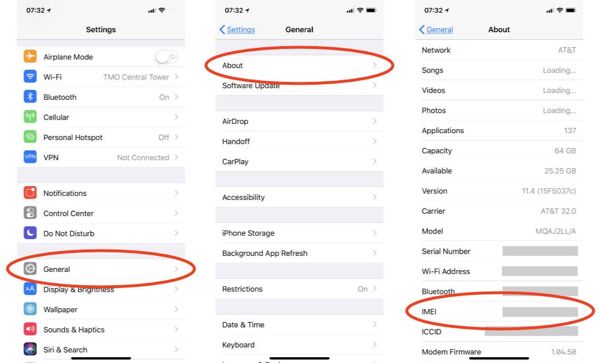
del 2. Hvad er funktionerne i iPhone IMEI
1. Identificer gyldige enheder
Hvis din iPhone er stjålet, og der er nogle vigtige og hemmelige oplysninger i den, kan du ringe til kundeservicenummeret og bede dem om at "sortliste" telefonen ved hjælp af dens iPhone IMEI for at forhindre den stjålne telefon i at få adgang til det netværk. Vi håber selvfølgelig, at denne situation ikke vil ske.
2. Sørg for, om din iPhone er autentisk
Da flere og flere mennesker vælger at købe iPhone på webstedet eller andre butikker i stedet for Apple Store, kan du ikke garantere ægtheden af det, hvis du kan tjekke din iPhone IMEI på Apples officielle hjemmeside for at sikre dig, om den er forfalsket.
3. Kontroller, om din iPhone er låst op
Du kan tjekke din iPhone IMEI på Apples officielle hjemmeside eller ved at ringe til din netværksudbyder for at sikre, om din iPhone er låst op. En ulåst iPhone betyder, at du kan bruge den med alle mobilnetværk. Når du i lang tid bor eller driver forretning i et andet land, hvis GSM (Global System for Mobile Communication) og frekvensbånd er forskellige fra dit nuværende netværks, behøver du ikke købe en ny iPhone, men at ændre et SIM-kort.
4. Kend din iPhones model, oprindelse og garantiperiode
Hvis du vil vide modellen, placeringen af din iPhones konstruktion og garantiperioden, kan du ringe til din netværksudbyder og fortælle dem, at din iPhone IMEI skal få de detaljerede oplysninger, du vil vide.
del 3. Sådan kontrolleres din iPhone IMEI
Løsning 1: Ring til IMEI-koden
Du kan kende dit iPhone IMEI-nummer ved at ringe "* # 06 #". Faktisk behøver du ikke at trykke på opkaldsknappen, i det øjeblik du skriver det sidste "#", springer dit IMEI-nummer til skærmen.
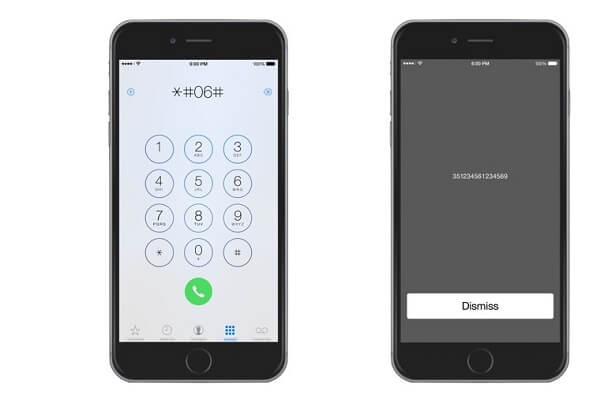
Løsning 2: Gå til "Indstillinger"
Åbn "Indstillinger" på din iPhone, find derefter "Generelt" og tryk på den, og du vil se "Om" øverst, og klik til sidst på "Om" for at få flere oplysninger. Og du finder iPhone IMEI-nummeret.
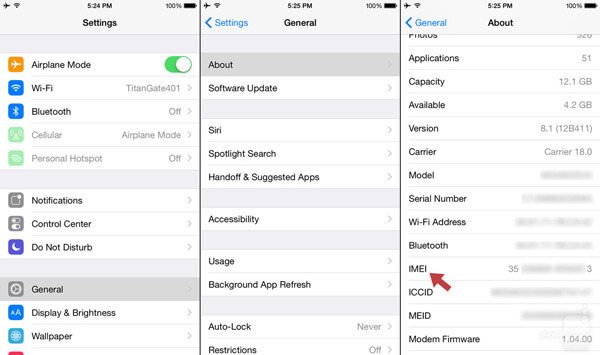
Løsning 3: Få fra emballagen
Prøv dit bedste for at finde ud af den originale boks på din iPhone, og find stregkodeetiketten fast i kassen. Nogle gange vil det være på bunden af det. Så kig efter IMEI nummeret. IPhone IMEI-nummeret skal være tydeligt mærket og udskrives normalt sammen med serienummeret.

Løsning 4: Få fra iPhone tilbage eller SIM-kortholder
Faktisk vil alle iPhone enheder indeholde IMEI nummeret på sig selv.
For iPhones af følgende modeller finder du iPhone IMEI-nummeret trykt på bagsiden af telefonen, men i et lille print: iPhone 6 Plus, iPhone 6, iPhone SE, iPhone 5, iPhone 5c, iPhone 5.
Selvfølgelig, hvis du har en original iPhone, kan du også finde IMEI nummeret på bagsiden.

For følgende enheder skal IMEI er trykt på SIM-kortholderen, så skub kun kortholderen ud, og du vil se iPhone IMEI-nummeret trykt på det tydeligt: iPhone X, iPhone 8 Plus, iPhone 8, iPhone 7 Plus, iPhone 7, iPhone 6, iPhone 6s Plus , iPhone 4s, iPhone 4 (GSM model), iPhone 3GS, iPhone 3G.

Løsning 5: Få fra iTunes
Hvis din iPhone er sluttet til computeren, kan du fange iPhone IMEI-nummeret fra iTunes. Åbn iTunes på din computer> vælg "iPhone"> klik på fanen "Oversigt"> klik på posten "Telefonnummer" ud for billedet af din iPhone. Og du vil find iPhone IMEI nummer. Det kan se lidt anderledes ud, afhængigt af den version af iTunes, der er i brug, men fungerer det samme for iPhoner, der er tilsluttet en Mac eller Windows PC med iTunes.
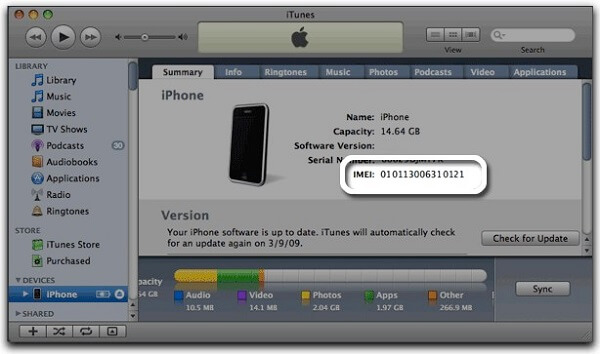
Resumé
I en nøddeskal er iPhone IMEI et ekstremt nyttigt og værdifuldt serienummer, for at beskytte vores vigtige oplysninger og hjælpe os med at kende detaljerne om vores iPhone. Med det unikke IMEI-nummer kan du fabrikslås en iPhone op og kender de grundlæggende oplysninger om din iPhone. I hvert fald håber vi, at du kan lære noget om iPhone IMEI fra denne artikel.